Kako postaviti upit u bazu podataka MS Access 2019

Naučite kako postaviti upite u Access bazi podataka uz jednostavne korake i savjete za učinkovito filtriranje i sortiranje podataka.
U SharePoint Online, jednom od Microsoft Office 365 paketa proizvoda, skup dokumenata omogućuje grupiranje dokumenata na temelju nekih kriterija, a zatim rad s grupom dokumenata kao jedan entitet.
Na primjer, možda imate projekt na kojem radite za marketing i projekt na kojem radite za računovodstvo. Možete grupirati svoje marketinške dokumente zajedno i grupirati svoje računovodstvene dokumente zajedno. Zatim možete komunicirati s računovodstvenim ili marketinškim dokumentima kao jedna grupa, a ne pojedinačno.
Koristeći skupove dokumenata, možete slati sve svoje marketinške dokumente kroz tijek rada u nizu istovremeno ili pregledavati verzije za sve dokumente kao skup u određenom trenutku.
Da biste počeli koristiti skupove dokumenata, prvo morate aktivirati značajku za svoju zbirku web-mjesta. Da biste to učinili, slijedite ove korake:
Kliknite gumb Radnje web-mjesta, a zatim kliknite Postavke web-mjesta.
Pojavljuje se stranica s postavkama web-mjesta koja vam prikazuje sve postavke za to određeno SharePoint web-mjesto.
Idite na grupiranje Administracija zbirke web-mjesta i kliknite vezu Značajke zbirke web-mjesta.
Pojavljuje se stranica sa značajkama za ovu određenu zbirku web-mjesta.
Kliknite gumb Aktiviraj pored značajke Skupovi dokumenata.
Nakon što je značajka Document Sets aktivirana, možete dodati funkcionalnost bilo kojoj biblioteci. Skup dokumenata ima oblik vrste sadržaja u SharePointu. Vrsta sadržaja je grupiranje polja metapodataka u jednu grupu. Na primjer, možda imate recept koji ima vrstu sadržaja koji uključuje metapodatke, kao što su sastojci, vrijeme kuhanja i potrebni začini.
Vrsta sadržaja skupa dokumenata SharePoint uključuje sve funkcije potrebne za grupiranje više dokumenata u jednu cjelinu.
Uobičajena knjižnica dokumenata u SharePointu je biblioteka dijeljenih dokumenata. Funkcionalnost skupa dokumenata možete dodati biblioteci dijeljenih dokumenata slijedeći ove korake:
Dođite do knjižnice u koju želite dodati funkcionalnost skupova dokumenata.
Kliknite gumb Postavke knjižnice koji se nalazi na kartici Knjižnica.
Da biste ovoj biblioteci dodali vrstu sadržaja, prvo morate omogućiti uređivanje.
Na stranici Postavke knjižnice kliknite vezu Napredne postavke.
Pojavljuje se stranica Napredne postavke i omogućuje vam da izvršite naprednu konfiguraciju za ovu biblioteku.
U odjeljku Vrsta sadržaja odaberite Da da biste dopustili uređivanje vrsta sadržaja.
Kliknite OK za povratak na stranicu s postavkama knjižnice.
Primijetite da se novi odjeljak pojavljuje na stranici koja se sada zove Vrste sadržaja.
Kliknite vezu Dodaj iz postojećih vrsta sadržaja web-mjesta da biste dodali postojeću vrstu sadržaja web-mjesta.
Odaberite vrstu sadržaja skupa dokumenata, kliknite gumb Dodaj, a zatim kliknite U redu.
Sada kada je funkcionalnost skupa dokumenata dodana u biblioteku, možete stvoriti novi skup dokumenata. Da biste stvorili novi skup dokumenata, kliknite karticu Dokumenti na vrpci, a zatim na padajućem izborniku Novi dokument odaberite Skup dokumenata.
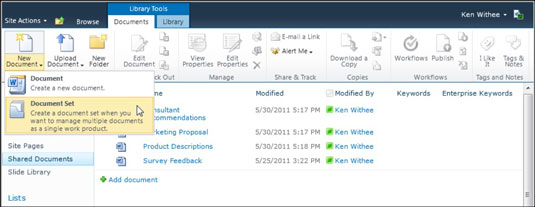
Skup dokumenata pojavljuje se u biblioteci dijeljenih dokumenata baš kao i drugi dokument. Možete komunicirati sa skupom dokumenata baš kao što komunicirate s jednim dokumentom u knjižnici. Razlika je, međutim, u tome što kada kliknete na Skup dokumenata, otvarate grupiranje dokumenata, a ne jedan dokument.
Kada se otvori Skup dokumenata, na vrpci će se pojaviti nova kartica Skup dokumenata. Ova kartica vam omogućuje upravljanje skupom dokumenata sa značajkama, kao što je uređivanje svojstava, promjena sigurnosnih dopuštenja, dijeljenje dokumenata, hvatanje verzija ili guranje svih dokumenata kroz tijek rada u skupu.
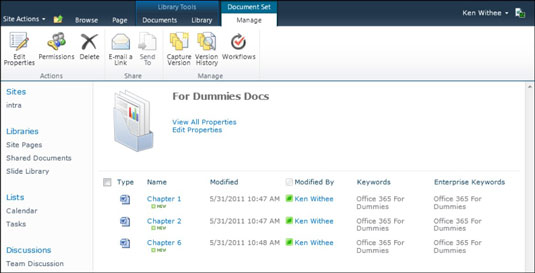
Naučite kako postaviti upite u Access bazi podataka uz jednostavne korake i savjete za učinkovito filtriranje i sortiranje podataka.
Tabulatori su oznake položaja u odlomku programa Word 2013 koje određuju kamo će se točka umetanja pomaknuti kada pritisnete tipku Tab. Otkrijte kako prilagoditi tabulatore i optimizirati svoj rad u Wordu.
Word 2010 nudi mnoge načine označavanja i poništavanja odabira teksta. Otkrijte kako koristiti tipkovnicu i miš za odabir blokova. Učinite svoj rad učinkovitijim!
Naučite kako pravilno postaviti uvlaku za odlomak u Wordu 2013 kako biste poboljšali izgled svog dokumenta.
Naučite kako jednostavno otvoriti i zatvoriti svoje Microsoft PowerPoint 2019 prezentacije s našim detaljnim vodičem. Pronađite korisne savjete i trikove!
Saznajte kako crtati jednostavne objekte u PowerPoint 2013 uz ove korisne upute. Uključuje crtanje linija, pravokutnika, krugova i više.
U ovom vodiču vam pokazujemo kako koristiti alat za filtriranje u programu Access 2016 kako biste lako prikazali zapise koji dijele zajedničke vrijednosti. Saznajte više o filtriranju podataka.
Saznajte kako koristiti Excelove funkcije zaokruživanja za prikaz čistih, okruglih brojeva, što može poboljšati čitljivost vaših izvješća.
Zaglavlje ili podnožje koje postavite isto je za svaku stranicu u vašem Word 2013 dokumentu. Otkrijte kako koristiti različita zaglavlja za parne i neparne stranice.
Poboljšajte čitljivost svojih Excel izvješća koristeći prilagođeno oblikovanje brojeva. U ovom članku naučite kako se to radi i koja su najbolja rješenja.








